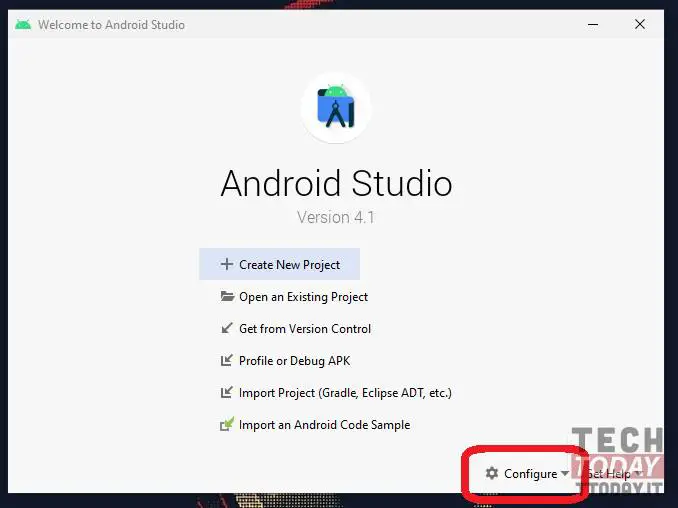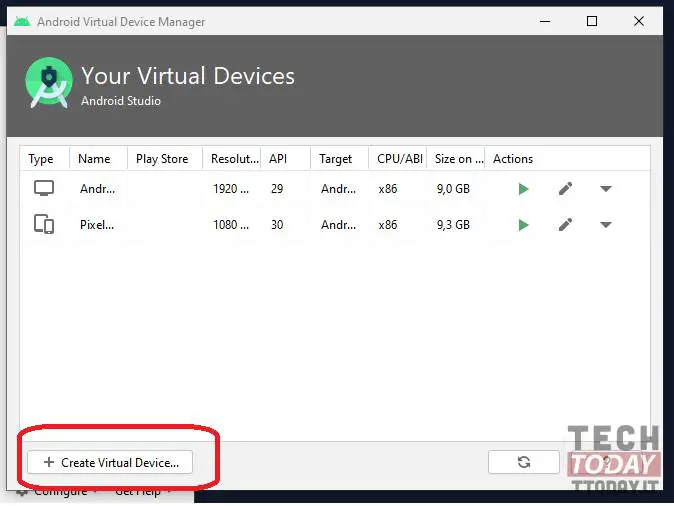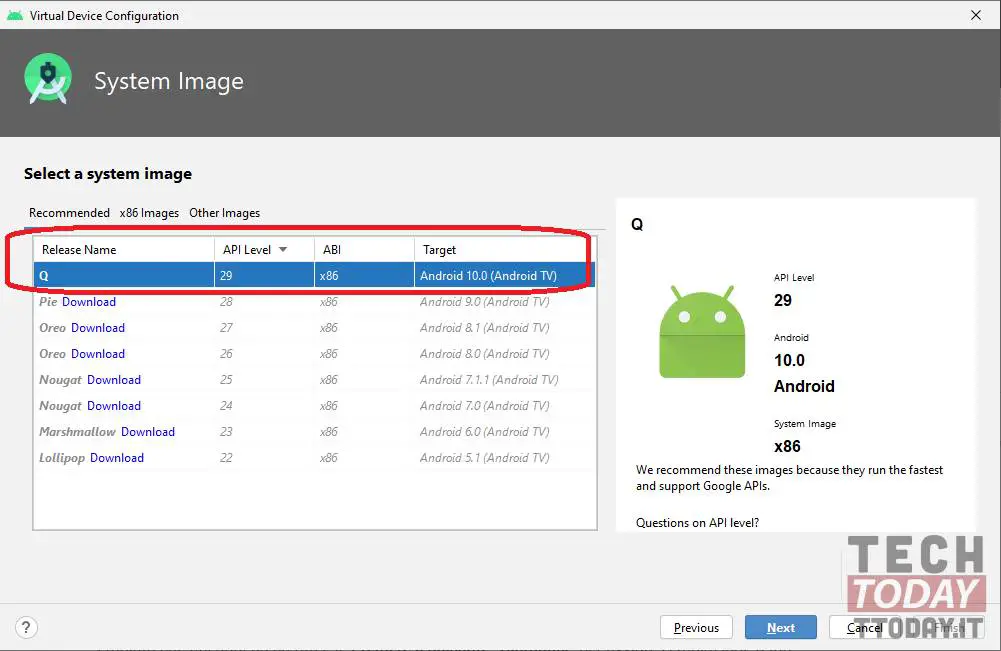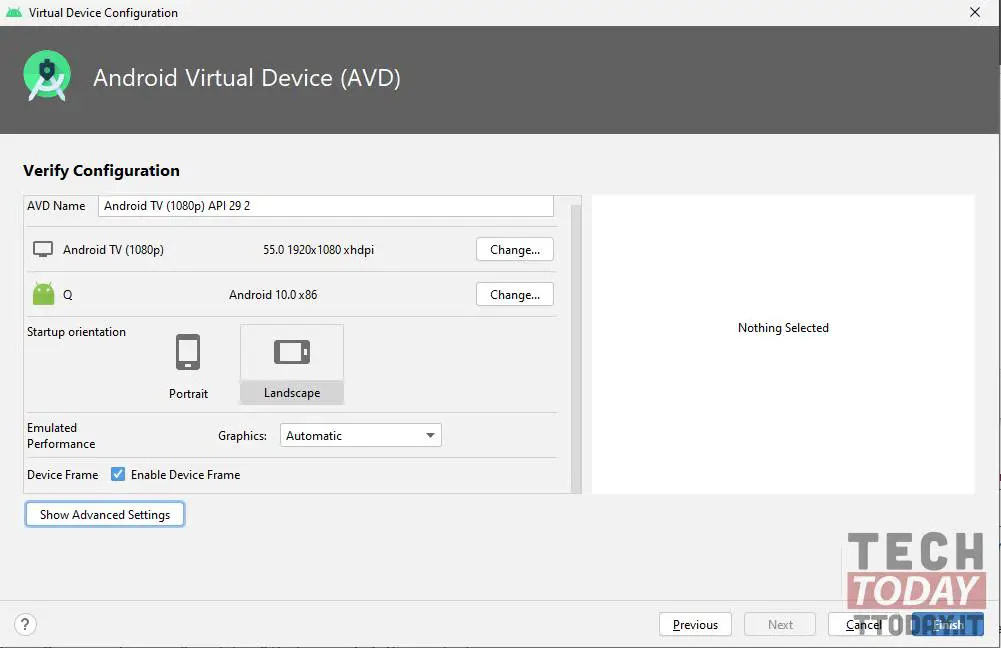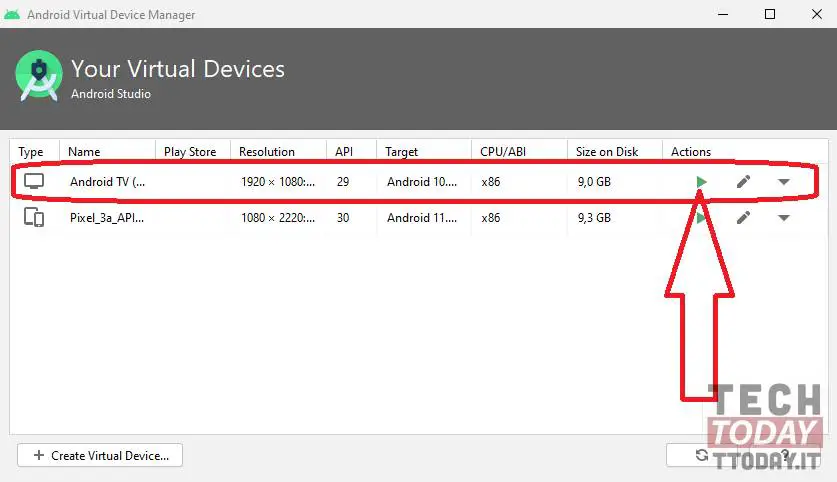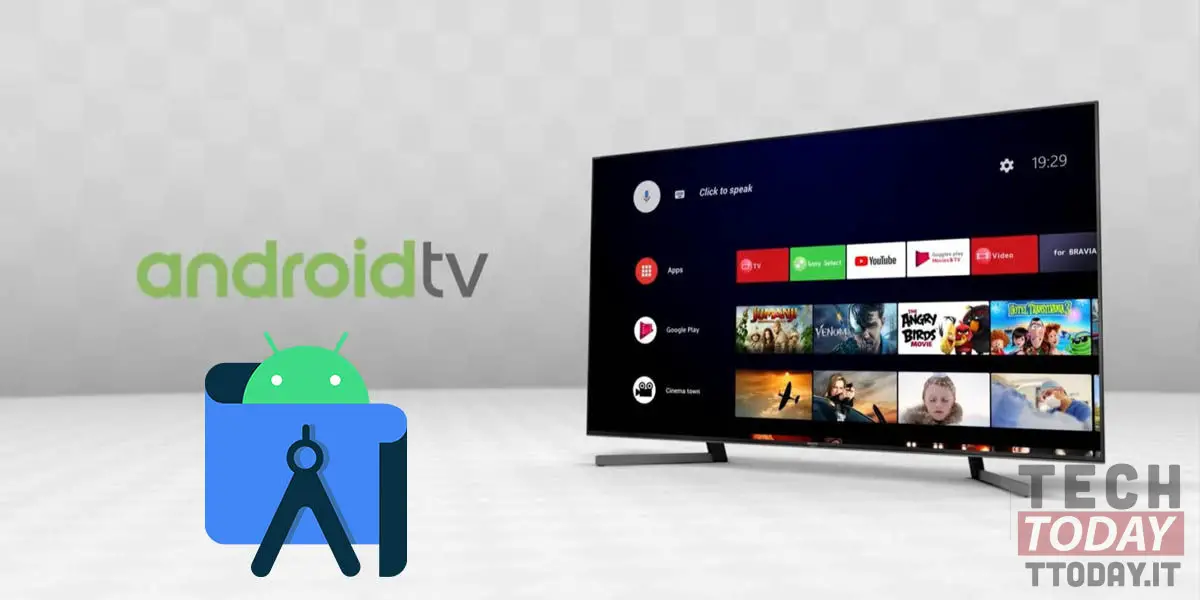
Android OSを搭載したスマートTVのことをよく耳にしますが、ショッピングセンターまで歩いているときに(ロックダウンされていないと仮定して)実際に動作しているのを見たことがあり、購入を続行するかどうかを決めていませんか? 自宅のPCの画面でAndroidTVを直接試すために、Google自体が利用できる完全に無料で合法的な方法があることをご存じないかもしれません。
そうです、WindowsコンピュータでAndroid TVをテストする方法があります。このガイドでは、将来のスマートTVを楽しむ方法を説明します。
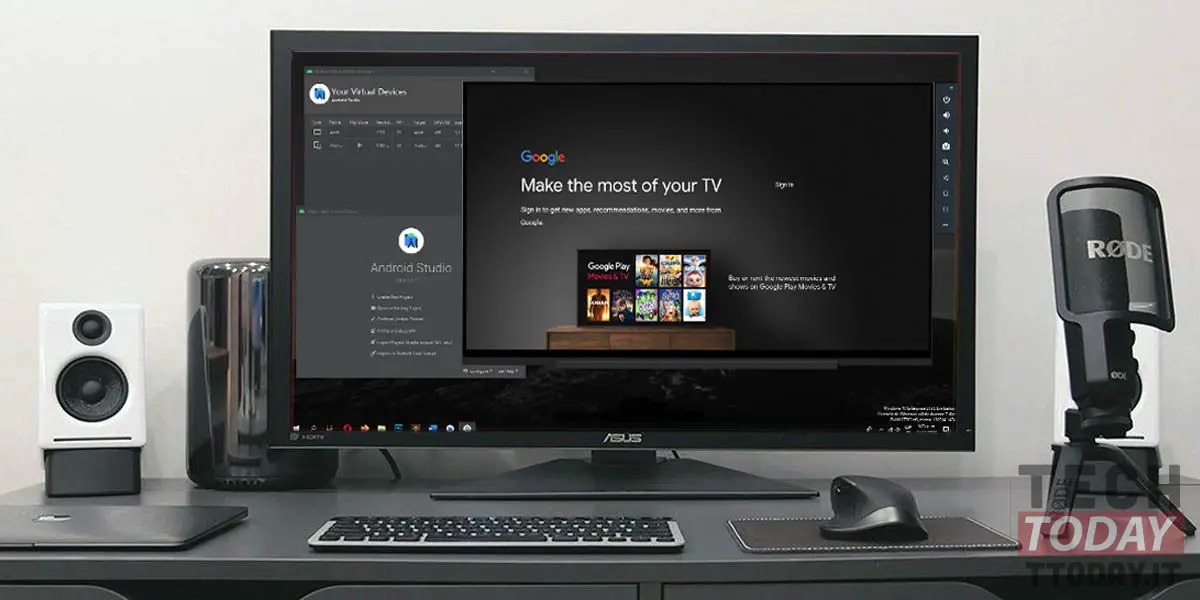
実際、必要なのはAndroid Studioスイート、開発者向けの実際のツール、Googleの公式ツールだけです。これにより、すでに説明したAndroid Autoなど、単なる人間がエミュレーションを試すこともできます。 この記事では、 しかし、このソフトウェアの可能性と可能性は本当に無限です。
Android Studioを使用すると、Androidエコシステムが隠しているすべてをテストするための制限は事実上ありません。この場合、あなたが切望しているスマートTVを購入する価値があるかどうかを知ることは理想的な味方です。
Android TVをお望みですか? AndroidStudioを搭載したPCでお試しください
すべてが正しく機能するように、ステップバイステップで従わなければならないガイドから始めたいと思います。 したがって、実行する手順は次のとおりです。
- AndroidStudioをダウンロードしてインストールします あなたのWindowsコンピュータ上で 公式サイト。 標準インストールを実行し、スイートのインストールプロセス中に必要な更新をダウンロードすることをお勧めします。
- PCでAndroidStudioを開き、 構成> AVDマネージャー;
- 開いたウィンドウで、をクリックします +仮想デバイスの作成..。;
- を選択 TVカテゴリとプロファイルのXNUMXつを選択します リストから:
- 実際には、Android OS とは異なり、Android TV で使用できるプロファイルはあまりないため、最も適したプロファイルは 1080p エミュレーション プロファイルです。
- アワード Next エミュレートするAndroidTVのバージョンを選択できるウィンドウにアクセスします。 この例では、最新のAndroid TV 10(Q)ディストリビューションを選択しました。 [ダウンロード]をクリックするだけで、選択したバージョンを取得できます。 ダウンロードが完了したら、右下の[次へ]をクリックします。
- 今、あなたはcすることができますでデバイスを図式化する あなたが望むものに基づいて、最後に[完了]を押します:
- このウィンドウでは、画面の向き、RAMの容量、内部メモリ、レンダリングタイプなどを変更できます。 Android TVを完全に機能させるには、RAMを少なくとも2048 MBに設定することをお勧めします(一部の設定には、[詳細設定を表示]ボタンをクリックしてアクセスできます)。
- 構成が完了すると、仮想デバイスのリストに戻り、エミュレートされたスマートTVが表示されます。 クリック 再生ボタン エミュレーションを開始するか、AndroidTVの名前をダブルクリックします。
- AndroidStudioエミュレーターがAndroidTVをセットアップするのを待って、楽しんでください!
Android TVの世界についてのアイデアを得て、実際のスマートTVを購入するかどうかを選択するか、AmazonやMiTVによって提案されたものなどの多くのTVスティックのXNUMXつに依存することを可能にする簡単なガイドXiaomiからのスティック。 しかし、もうXNUMXつの可能性は、スマートTVをPC内に配置して、旅行中でもデジタルエンターテインメントを楽しむことです。